Jak włączyć kanał powiadomień e-mailowych
Aby skonfigurować powiadomienia o alertach dla programu System Center — Operations Manager, pierwszym zadaniem jest włączenie kanału powiadomień. W tym artykule opisano sposób konfigurowania kanału, który będzie wysyłać powiadomienia o alertach do subskrybentów z serwera poczty e-mail w domenie organizacji lub zewnętrznego uwierzytelniania poczty e-mail.
Przed rozpoczęciem zbierz następujące informacje:
Informacje o serwerze SMTP
W pełni kwalifikowana nazwa domeny (FQDN),
Numer portu serwera SMTP.
Metoda uwierzytelniania dla serwera SMTP. Dostępne są trzy opcje:
- Anonimowe
- Zintegrowane z systemem Windows
- Uwierzytelnianie zewnętrznego konta e-mail
Uwaga
Program Operations Manager obsługuje konfigurację dowolnego zewnętrznego konta e-mail w celu wysyłania powiadomień za pośrednictwem uwierzytelniania zewnętrznego poczty e-mail. Masz elastyczność w zakresie tego, które konto e-mail ma być używane do wysyłania wiadomości e-mail z powiadomieniami.
Adres e-mail dla zwrotów. Ten adres jest używany dla wszystkich powiadomień e-mail w tym kanale i będą wysyłane na niego odpowiedzi na powiadomienia.
- W przypadku wewnętrznego serwera poczty e-mail można określić dowolny adres zwrotny, który znajduje się w domenie. Do kanału subskrypcji można dodać kilka serwerów wewnętrznych.
- W przypadku zewnętrznego serwera poczty, konto e-mail użyte do tworzenia profilu Uruchom jako musi być zgodne z adresem zwrotnym. Aby uniknąć problemów współistnienia z innymi serwerami poczty e-mail, kanał subskrypcji z zewnętrznym kontem e-mail musi zawierać tylko ten jeden serwer poczty e-mail.
Temat i treść wiadomości e-mail, którą mają otrzymywać subskrybenci. Aby uzyskać więcej informacji, zobacz Jak dostosować zawartość wiadomości dla powiadomień.
Aby włączyć kanał powiadomień e-mail
Zaloguj się do komputera z kontem użytkownika należącym do roli użytkownika Administratorzy programu Operations Manager.
W konsoli Operacje wybierz pozycję Administracja.
W okienku nawigacji w obszarze Powiadomienia kliknij prawym przyciskiem myszy pozycję Kanały. Wybierz pozycję Nowy kanał i wybierz pozycję Poczta e-mail (SMTP).
Wprowadź nazwę kanału, taką jak kanał SMTP, i opcjonalnie podaj opis. Wybierz Dalej.
W obszarze Serwery SMTP wybierz pozycję Dodaj.
W oknie dialogowym Dodawanie serwera SMTP wprowadź w pełni kwalifikowaną nazwę domeny (FQDN) serwera protokołu SMTP (Simple Mail Transfer Protocol), wprowadź numer portu, wybierz metodę uwierzytelniania używaną przez serwer SMTP, a następnie wybierz przycisk OK.
Uwaga
Możesz dodać jeden lub więcej dodatkowych serwerów do działania jako serwery kopii zapasowych. Jeśli podstawowy serwer SMTP jest niedostępny, powiadomienia są wysyłane za pośrednictwem serwera pomocniczego.
Wprowadź adres zwrotny, który powinien być wyświetlany na powiadomieniach e-mail, a następnie na liście Interwał ponawiania prób wybierz liczbę minut oczekiwania przed ponownym wysłaniem powiadomienia do podstawowego serwera SMTP. Wybierz Dalej.
Uwaga
Jeśli masz tylko jeden serwer SMTP i jest niedostępny, interwał ponawiania nie ma wpływu. Interwał ponowień jest używany, kiedy istnieje serwer pomocniczy i wysyłanie poczty e-mail do serwera podstawowego zakończy się niepowodzeniem. W takim przypadku program Operations Manager przełącza się na serwer pomocniczy i sprawdza czas interwału ponawiania prób. Jeśli upłynął czas interwału ponowień, program Operations Manager próbuje użyć serwera podstawowego.
W obszarze Domyślny format powiadomień e-mail określ temat wiadomości e-mail i tekst wiadomości e-mail lub pozostaw domyślne opcje, wybierz poziom Ważność, z którym mają być wysyłane wiadomości e-mail, a następnie określ typ kodowania. Możesz kliknąć strzałkę w prawo obok pól Temat wiadomości e-mail i Wiadomości e-mail, aby uzyskać pełną listę dostępnych zmiennych. Aby uzyskać więcej informacji, zobacz Jak dostosować zawartość wiadomości dla powiadomień.
Wybierz pozycję Zakończ, a następnie wybierz pozycję Zamknij.
Tworzenie powiadomienia e-mail w formacie HTML
Program Operations Manager ma możliwość tworzenia i wysyłania powiadomień e-mail w formacie HTML.
Dzięki tej funkcji administrator będzie mógł skonfigurować wiadomość e-mail w formacie HTML na potrzeby wysyłania powiadomień do subskrybentów. Administratorzy mogą używać istniejącego domyślnego szablonu wiadomości e-mail HTML, edytować go lub tworzyć nową wiadomość HTML. Dzięki formatowi wiadomości e-mail HTML subskrybenci uzyskują łatwy dostęp do odpowiednich informacji o alertach, źródle alertów i regule/monitorze, które wygenerowały alert. Mogą wyświetlać te szczegóły za pośrednictwem linków przechodzenia do szczegółów dostępnych na końcu wiadomości e-mail.
Aby utworzyć wiadomość e-mail w formacie HTML, wykonaj następujące kroki:
Aby utworzyć kanał powiadomień e-mail, użyj procedury opisanej w powyższej sekcji.
Podczas konfigurowania formatu powiadomień e-mail wybierz pozycję Włącz formatowanie HTML, jak pokazano na poniższej ilustracji:
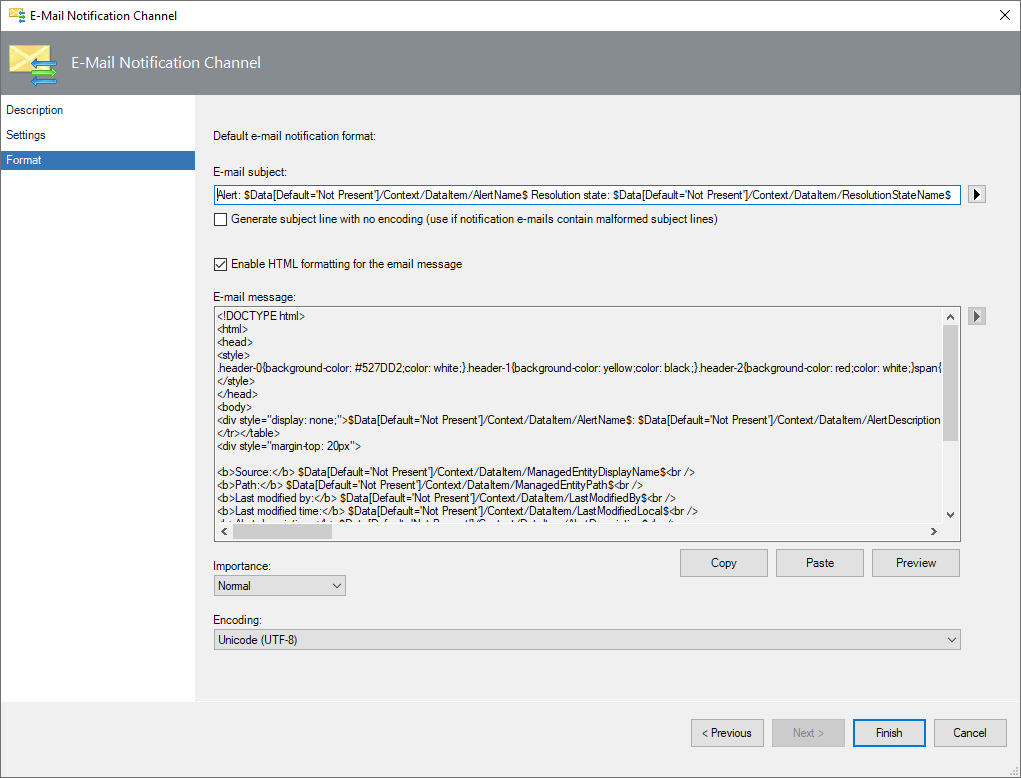
Aby edytować lub zmienić zawartość domyślną:
- Skopiuj zawartość, wybierając pozycję Kopiuj.
- Edytuj lub zmień zawartość w dowolnym edytorze HTML.
- Wklej zmodyfikowaną zawartość z powrotem, wybierając pozycję Wklej.
- Wybierz pozycję Podgląd , aby wyświetlić podgląd edytowanego tekstu.
Edytując zawartość wiadomości e-mail w formacie HTML, możesz dodać wymaganą właściwość alertu lub link konsoli sieci Web przy użyciu odpowiedniej zmiennej w odpowiedniej pozycji zawartości HTML.
W poniższej tabeli przedstawiono zmienne do użycia dla różnych właściwości alertu lub linków do zawartości HTML.
Właściwość alertu łącza Zmienna Źródło alertu $Data[Default='Not Present']/Context/DataItem/ManagedEntityPath$$Data[Default='Not Present']/Context/DataItem/ManagedEntityDisplayName$ Nazwa alertu $Data[Default='Not Present']/Context/DataItem/AlertName$ Opis alertu $Data[Default='Not Present']/Context/DataItem/AlertDescription$ Ważność alertu $Data[Default='Not Present']/Context/DataItem/Severity$ Priorytet alertu $Data[Default='Not Present']/Context/DataItem/Priority$ Kategoria alertów $Data[Default='Not Present']/Context/DataItem/Category$ Właściciel alertu $Data[Default='Not Present']/Context/DataItem/AlertOwner$ Alert rozwiązany przez $Data[Default='Not Present']/Context/DataItem/ResolvedBy$ Czas zgłaszania alertu $Data[Default='Not Present']/Context/DataItem/TimeRaisedLocal$ Czas ostatniej modyfikacji alertu $Data[Default='Not Present']/Context/DataItem/LastModifiedLocal$ Alert ostatnio zmodyfikowany przez $Data[Default='Not Present']/Context/DataItem/LastModifiedBy$ Niestandardowa nazwa pola (N różni się od 1 do 10) $Data[Default='Not Present']/Context/DataItem/CustomN$ Link alertu usługi WebConsole $Target/Property[Type="Notification! Microsoft.SystemCenter.AlertNotificationSubscriptionServer"]/WebConsoleUrl$/#/monitoring/drilldown/alert/$UrlEncodeData/Context/DataItem/AlertId$ Link źródłowy alertu składnika WebConsole $Target/Property[Type="Notification! Microsoft.SystemCenter.AlertNotificationSubscriptionServer"]/WebConsoleUrl$/#/monitoring/drilldown/object/$UrlEncodeData/Context/DataItem/ManagedEntity$
Poniższy przykład jest tworzony na podstawie alertu o ważności krytycznej:
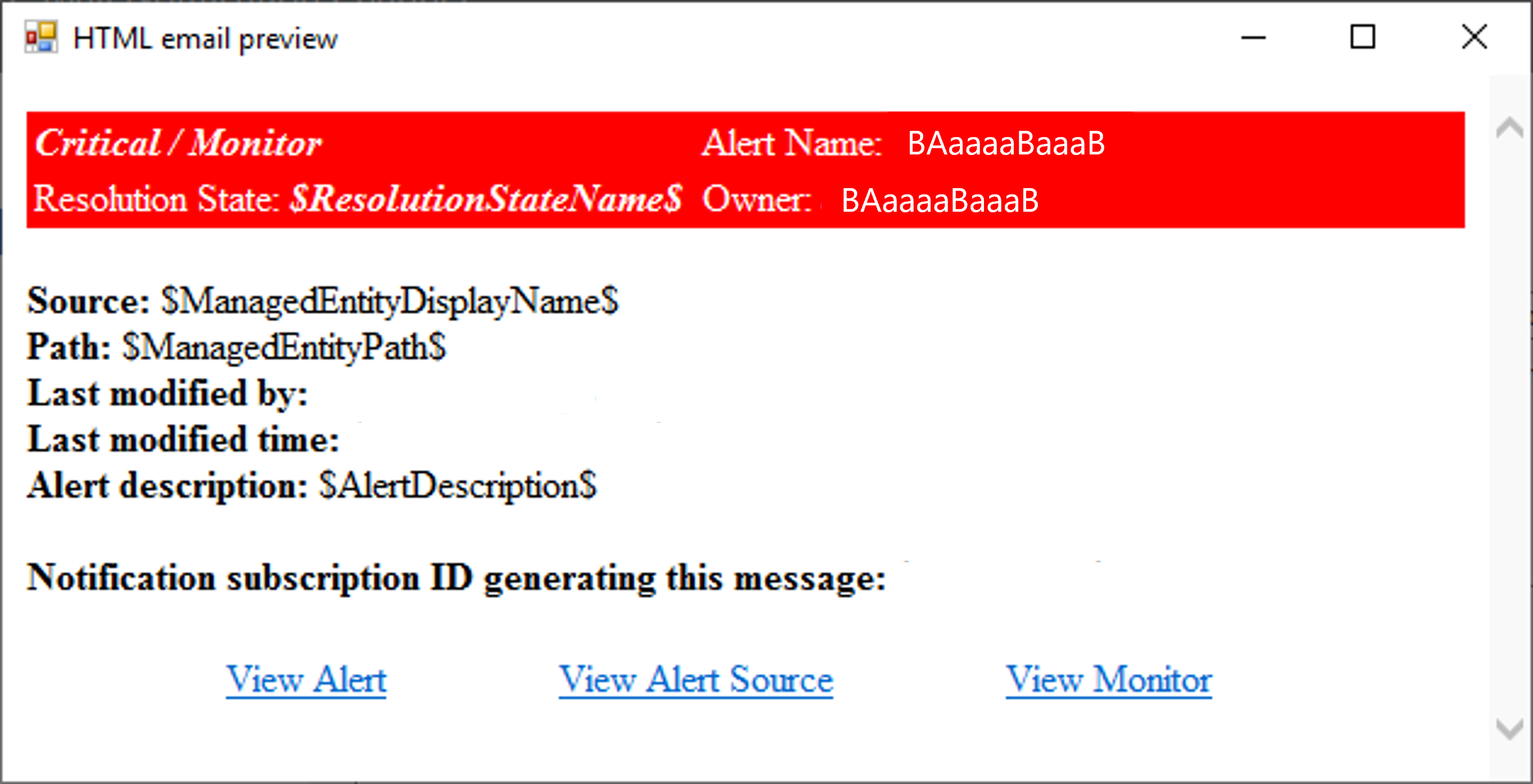
Poniższy przykład jest tworzony na podstawie alertu o ważności ostrzeżenia:
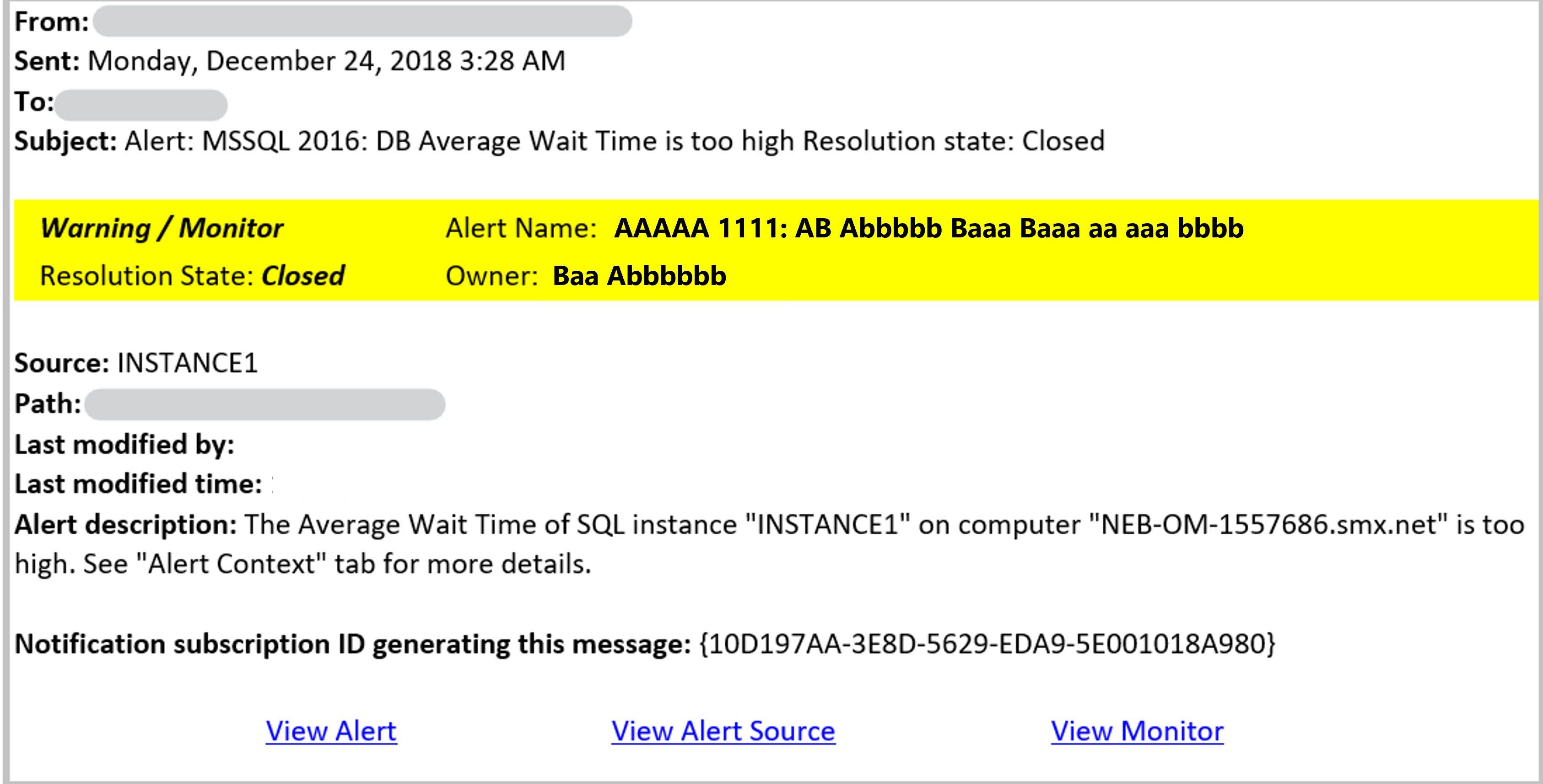
Następne kroki
Aby wyznaczyć, kiedy wysyłać powiadomienia i adresy, do których mają być wysyłane powiadomienia, zapoznaj się z tematem Jak utworzyć subskrybentów powiadomień.
Aby zdefiniować kryteria, kanał powiadomień i subskrybentów, którzy otrzymają powiadomienie, utwórz subskrypcję powiadomień.